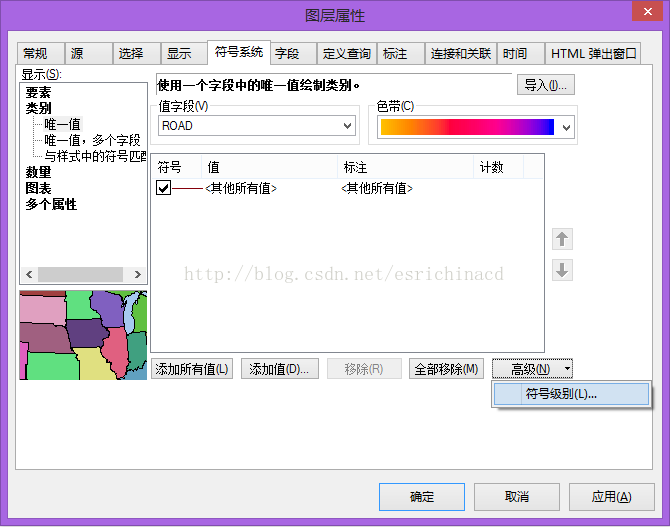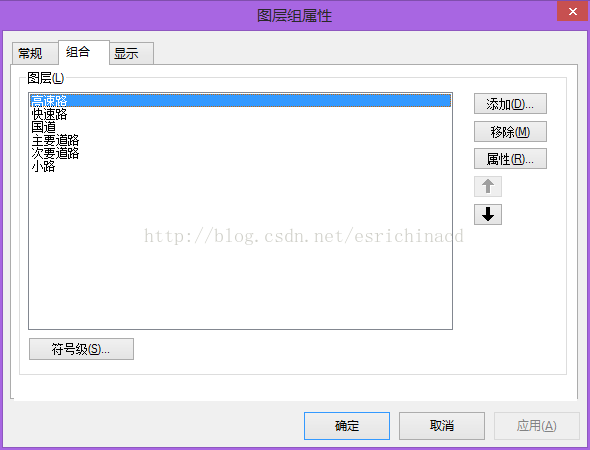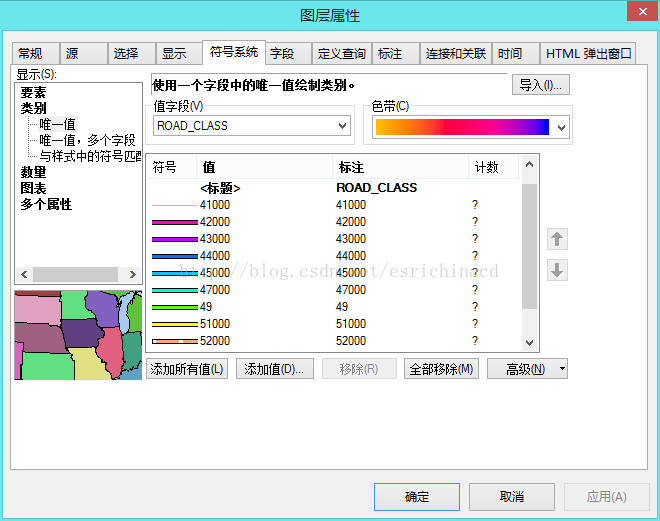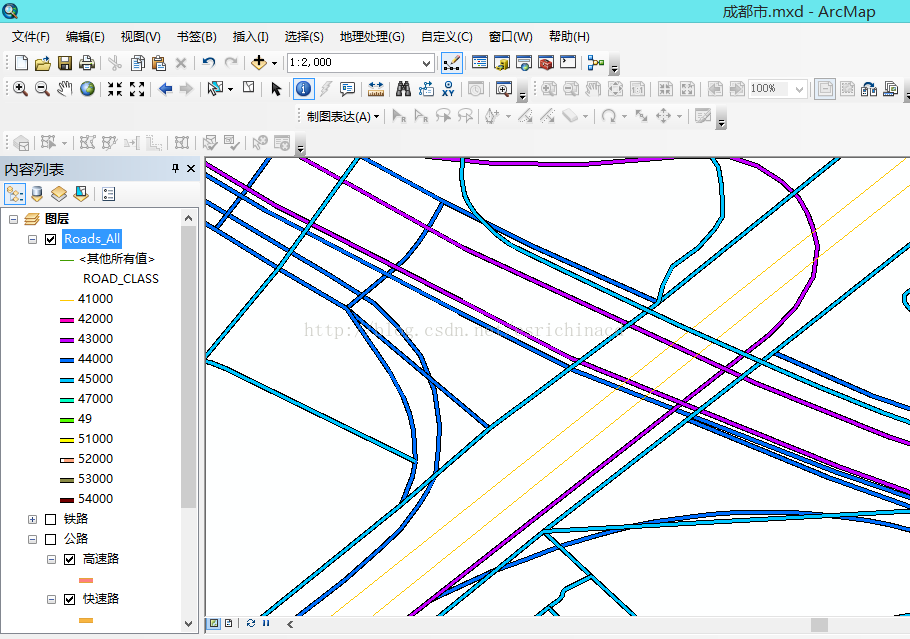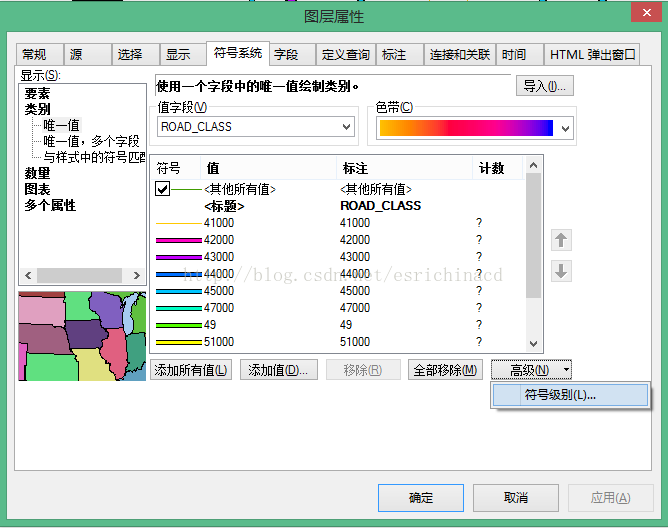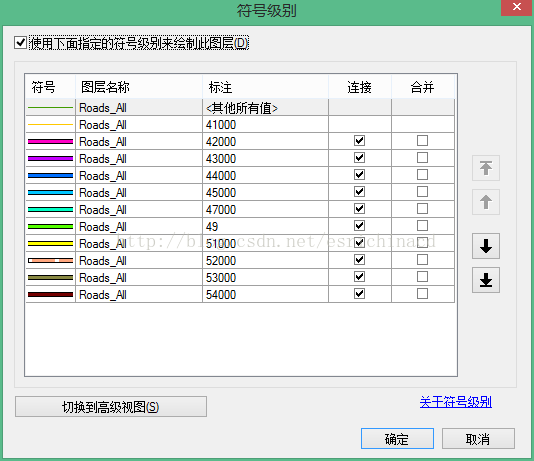ArcGIS制图——单图层道路压盖处理
分享
由于城市道路等级多、道路复杂,如何让这些道路很好的显示,并体现道路叠加和融合关系,显得十分重要。ArcGIS中,可以使用Symbol Levels(符号级别)来解决道路间的这些关系。
符号级别用来控制要素符号系统的绘制顺序,还可以控制线符号彼此之间的连接方式。ArcMap绘制要素时,默认根据内容列表中的图层顺序(从下至上)绘制图层,再根据图层的属性表顺序绘制要素。启用符号级别绘制时,将会覆盖此机制。
可通过两种视图使用符号级别:默认视图 和 高级视图。使用默认视图可设置符号的连接和合并,利用常用效果快速创建地图;使用高级视图可以创建更为复杂的效果。
默认情况下,所有图层的符号级别绘制都处于关闭状态。我们可以根据需要,对单图层或图层组开启符号级别绘制,进入方式如图所示。
下面以城市中道路的叠加和融合为例,介绍单图层、图层组的符号级别使用。
单图层符号级别
[1] 启动ArcMap,加载线要素类Road_All,该要素类包含多种类型的道路,如主要高速公路、街道等;
[2] 在内容列表中,右键单击Roads_All要素类,选择属性; 打开图层属性窗口,切换到
符号系统页,选择
类别->
唯一值,在
值字段列表中选择Road_Class字段,单击
添加所有值,为每种道路类型设置符号,如图;
[4] 放大地图,可以看到,使用默认的绘制顺序,道路之间会产生冲突,使用符号级别可以很好的解决这一问题; [5] 再次打开图层属性窗口,切换
符号系统页,单击
高级,选择
符号级别;
[6] 打开符号级别窗口,在符号级别设置中有两种视图模式,如是下图所示为缺省模式,勾选 使用下面指定的符号级别来绘制此图层 选项可以启用符号级别绘制。列表中显示了当前图层的所有符号,可以选择任何一种,并设置其符号的连接和合并特性,可通过箭头键调整符号绘制顺序,也可以单击切换到高级视图,切换到高级视图;
[7] 高级视图中单击多图层符号可查看每个层符号对应的数值。在绘制顺序中,数值越小对应的绘制顺序越靠前,即值设置为0的图层最先绘制,值最大的图层最后绘制;高级视图中单击多图层符号可查看每个层符号对应的数值。在绘制顺序中,数值越小对应的绘制顺序越靠前,即值设置为0的图层最先绘制,值最大的图层最后绘制;
[8] 按高级视图中的数值设置图层绘制顺序,连续单击确定,回到地图窗口,道路显示效果如图所示。
还有一种利用图层组符号进行处理的方法,请看下篇——多图层道路压盖处理。
文章来源:http://blog.csdn.net/esrichinacd/article/details/24767443
符号级别用来控制要素符号系统的绘制顺序,还可以控制线符号彼此之间的连接方式。ArcMap绘制要素时,默认根据内容列表中的图层顺序(从下至上)绘制图层,再根据图层的属性表顺序绘制要素。启用符号级别绘制时,将会覆盖此机制。
可通过两种视图使用符号级别:默认视图 和 高级视图。使用默认视图可设置符号的连接和合并,利用常用效果快速创建地图;使用高级视图可以创建更为复杂的效果。
默认情况下,所有图层的符号级别绘制都处于关闭状态。我们可以根据需要,对单图层或图层组开启符号级别绘制,进入方式如图所示。
下面以城市中道路的叠加和融合为例,介绍单图层、图层组的符号级别使用。
单图层符号级别
[1] 启动ArcMap,加载线要素类Road_All,该要素类包含多种类型的道路,如主要高速公路、街道等;
[2] 在内容列表中,右键单击Roads_All要素类,选择属性; 打开图层属性窗口,切换到
符号系统页,选择
类别->
唯一值,在
值字段列表中选择Road_Class字段,单击
添加所有值,为每种道路类型设置符号,如图;
[4] 放大地图,可以看到,使用默认的绘制顺序,道路之间会产生冲突,使用符号级别可以很好的解决这一问题; [5] 再次打开图层属性窗口,切换
符号系统页,单击
高级,选择
符号级别;
[6] 打开符号级别窗口,在符号级别设置中有两种视图模式,如是下图所示为缺省模式,勾选 使用下面指定的符号级别来绘制此图层 选项可以启用符号级别绘制。列表中显示了当前图层的所有符号,可以选择任何一种,并设置其符号的连接和合并特性,可通过箭头键调整符号绘制顺序,也可以单击切换到高级视图,切换到高级视图;
[7] 高级视图中单击多图层符号可查看每个层符号对应的数值。在绘制顺序中,数值越小对应的绘制顺序越靠前,即值设置为0的图层最先绘制,值最大的图层最后绘制;高级视图中单击多图层符号可查看每个层符号对应的数值。在绘制顺序中,数值越小对应的绘制顺序越靠前,即值设置为0的图层最先绘制,值最大的图层最后绘制;
[8] 按高级视图中的数值设置图层绘制顺序,连续单击确定,回到地图窗口,道路显示效果如图所示。
还有一种利用图层组符号进行处理的方法,请看下篇——多图层道路压盖处理。
文章来源:http://blog.csdn.net/esrichinacd/article/details/24767443